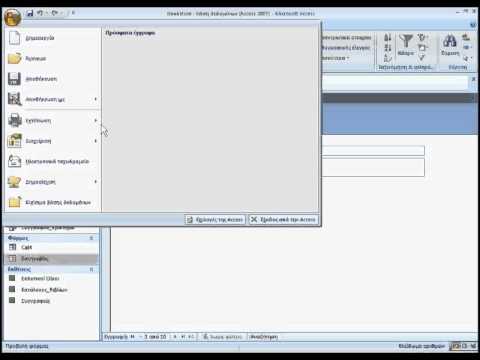Αυτό το wikiHow σας διδάσκει πώς να διαγράψετε μία ή περισσότερες γραμμές από ένα υπολογιστικό φύλλο στο Microsoft Excel.
Βήματα
Μέθοδος 1 από 2: Διαγραφή μιας σειράς

Βήμα 1. Ανοίξτε το υπολογιστικό φύλλο στο Microsoft Excel
Μπορείτε να το κάνετε αυτό κάνοντας διπλό κλικ στο αρχείο στον υπολογιστή σας.

Βήμα 2. Κάντε δεξί κλικ στον αριθμό σειράς που θέλετε να διαγράψετε
Οι αριθμοί τρέχουν κατά μήκος της αριστερής πλευράς της οθόνης.

Βήμα 3. Κάντε κλικ στην επιλογή Διαγραφή
Η σειρά έχει πλέον διαγραφεί.
Μέθοδος 2 από 2: Διαγραφή πολλαπλών σειρών

Βήμα 1. Ανοίξτε το υπολογιστικό φύλλο στο Microsoft Excel
Μπορείτε να το κάνετε αυτό κάνοντας διπλό κλικ στο αρχείο στον υπολογιστή σας.

Βήμα 2. Κάντε κλικ και κρατήστε πατημένο ένα κελί στην πρώτη σειρά που θέλετε να διαγράψετε
Οποιοδήποτε κελί στη σειρά είναι εντάξει.

Βήμα 3. Σύρετε το ποντίκι προς τα κάτω στην τελευταία σειρά που θέλετε να διαγράψετε
Θα πρέπει τώρα να έχετε επισημασμένα κελιά σε κάθε γραμμή που θέλετε να διαγράψετε.

Βήμα 4. Κάντε δεξί κλικ σε οποιοδήποτε από τα επιλεγμένα κελιά
Θα εμφανιστεί ένα μενού.

Βήμα 5. Κάντε κλικ στην επιλογή Διαγραφή…

Βήμα 6. Κάντε κλικ στην επιλογή Ολόκληρη σειρά
Όλες οι επιλεγμένες σειρές θα διαγραφούν.